วิธีการเข้าถึงฮาร์ดไดรฟ์อีกครั้ง แก้ไขข้อผิดพลาดที่ไม่สามารถเปิดฮาร์ดไดรฟ์ได้

ในบทความนี้ เราจะแนะนำวิธีการกู้คืนการเข้าถึงฮาร์ดไดรฟ์ของคุณเมื่อเกิดข้อผิดพลาด มาดูกันเลย!
หากคุณต้องการแสดงแบบเต็มหน้าจอใน Google Chromeหรือออกจากโหมดเต็มหน้าจอใน Chrome แสดงว่าคุณมาถูกที่แล้ว! เมื่อคุณเปิดใช้โหมดเต็มหน้าจอบนแท็บใด ๆ ใน Google Chrome ที่แท็บโดยเฉพาะอย่างยิ่งจะครอบคลุมทั้งหน้าจอคอมพิวเตอร์ของคุณ แท็บอื่นๆ ทั้งหมดที่เกี่ยวข้องกับเว็บไซต์เดียวกันหรือต่างกันจะถูกซ่อนจากขอบเขตการมองเห็น เพื่อลดความซับซ้อน เบราว์เซอร์จะเน้นที่หน้าเว็บเท่านั้น หลีกเลี่ยงสิ่งรบกวนที่อาจเกิดขึ้นได้ทั้งหมด
หมายเหตุ:ทุกครั้งที่คุณเปิดใช้งานโหมดเต็มหน้าจอใน Chrome ที่ข้อความจะไม่ขยาย ; แต่เว็บไซต์จะขยายให้พอดีกับหน้าจอแสดงผลแทน
ข้อเสีย: ข้อเสียเพียงอย่างเดียวคือคุณจะไม่สามารถเข้าถึงแถบงาน แถบเครื่องมือ และเครื่องมือนำทาง เช่น ปุ่มไปข้างหน้า ย้อนกลับ หรือหน้าแรก ในขณะที่ใช้ Chrome ในโหมดเต็มหน้าจอ
คุณสามารถดาวน์โหลด ChromeสำหรับWindows 64 บิต 7/8 / 8.1 / 10 ที่นี่และMac ที่นี่

สารบัญ
ต่อไปนี้คือวิธีง่ายๆ สองสามวิธีที่จะช่วยให้คุณสามารถแสดงแบบเต็มหน้าจอใน Google Chrome บน Windows 10 และ macOS
วิธีที่ง่ายที่สุดในการเปิดหรือปิดใช้งานโหมดเต็มหน้าจอใน Google Chrome คือการใช้แป้นพิมพ์ลัดและปุ่ม UI เฉพาะ (การโต้ตอบกับผู้ใช้) นี่หมายความว่าการกดแป้นหรือปุ่มบางปุ่มร่วมกันอาจช่วยให้คุณแสดงแบบเต็มหน้าจอใน Google Chrome บนระบบ Windows หรือ macOS ของคุณ
วิธีที่ 1A: เปิดใช้งานโหมดเต็มหน้าจอบน Windows PC
คุณสามารถเปิดใช้งานโหมดเต็มหน้าจอของ Chrome บน Windows โดยใช้คีย์ต่อไปนี้:
1. เปิดChromeและไปที่แท็บที่คุณต้องการดูในโหมดเต็มหน้าจอ
2. ตอนนี้ ให้กดแป้น F11บนแป้นพิมพ์ตามที่แสดง
หมายเหตุ:หากไม่ได้ผล ให้กดแป้นFn + F11พร้อมกัน โดยที่ Fn คือแป้นฟังก์ชัน
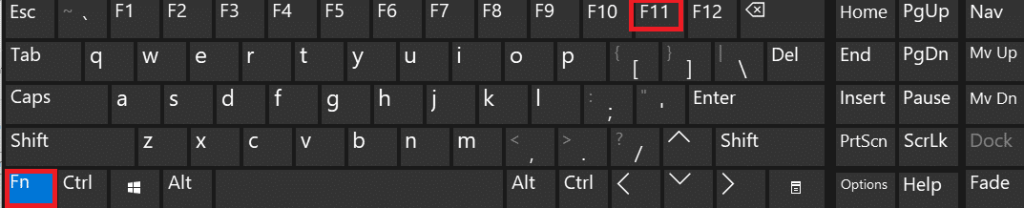
วิธีที่ 1B: เปิดใช้งานโหมดเต็มหน้าจอบน Mac
คุณสามารถเปิดใช้งานโหมดเต็มหน้าจอบน macOS ได้สองวิธีตามที่อธิบายไว้ด้านล่าง
ตัวเลือกที่ 1: การใช้คีย์ผสม
1. เปิดแท็บจะดูในแบบเต็มหน้าจอในChrome
2. กดปุ่มControl + Command + Fบนแป้นพิมพ์พร้อมกัน
ตัวเลือกที่ 2: การใช้ปุ่ม UI เฉพาะ
1. เปิดแท็บเฉพาะใน Chrome
2. จากมุมบนซ้ายของหน้าจอ ให้คลิกที่ปุ่ม Green UI > Enter Full Screenดังภาพด้านล่าง

คุณสามารถดูเนื้อหาของแท็บนี้ในโหมดเต็มหน้าจอได้แล้ว
อ่านเพิ่มเติม: วิธีล้างแคชและคุกกี้ใน Google Chrome
นอกเหนือจากข้างต้น คุณยังสามารถเข้าสู่โหมดเต็มหน้าจอใน Chrome ได้โดยใช้ตัวเลือกในตัว ขั้นตอนจะแตกต่างกันไปตามแล็ปท็อป Windows หรือ Mac ที่ใช้
วิธีที่ 2A: เปิดใช้งานโหมดเต็มหน้าจอบน Windows PC
1. เปิดChromeและแท็บที่ต้องการเหมือนเดิม
2. คลิกที่ไอคอนสามจุดที่มุมบนขวาของหน้าจอ
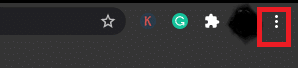
3. ที่นี่ คุณจะเห็นไอคอนกล่องสี่เหลี่ยม ถัดจากตัวเลือกซูม นี่คือตัวเลือกแบบเต็มหน้าจอ
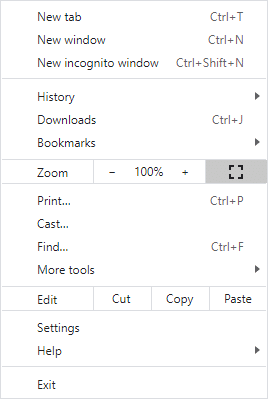
4. คลิกเพื่อดูแท็บในโหมดเต็มหน้าจอ

วิธีที่ 2B: เปิดใช้งานโหมดเต็มหน้าจอบน Mac
1. เปิดที่ต้องการแท็บในChrome
2. คลิกตัวเลือกมุมมองจากเมนูที่กำหนด
3. ที่นี่คลิกบนใส่แบบเต็มหน้าจอ
เราได้อธิบายวิธีการปิดการใช้งานโหมดเต็มหน้าจอใน Chrome โดยใช้คีย์ผสม
การกดF11หรือFn + F11หนึ่งครั้งจะเป็นการเปิดใช้งานโหมดเต็มหน้าจอใน Chrome และการกดอีกครั้งจะเป็นการปิดใช้งาน เพียงกดปุ่มF11เพื่อออกจากโหมดเต็มหน้าจอใน Chrome บนแล็ปท็อปหรือเดสก์ท็อป Windows หน้าจอตอนนี้จะเปลี่ยนกลับไปเป็นมุมมองปกติ
คุณสามารถสลับระหว่างสองโหมดได้โดยใช้ปุ่มเดียวกัน
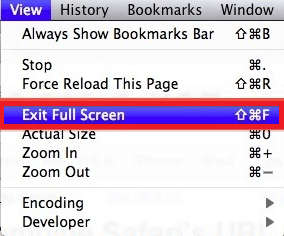
อ่านเพิ่มเติม: วิธีแก้ไขข้อผิดพลาดการค้นหา DHCP ล้มเหลวใน Chromebook
ตามที่แจ้งไว้ก่อนหน้านี้ คุณไม่สามารถเข้าถึงเครื่องมือหรือปุ่มนำทางในโหมดเต็มหน้าจอได้ นี้อาจกลายเป็นปัญหา ผู้ใช้บางคนตื่นตระหนกและพยายามยุติกระบวนการด้วยการบังคับ ต่อไปนี้คือวิธีที่คุณสามารถหยุด Google Chrome ไม่ให้ทำงานในโหมดเต็มหน้าจอและกู้คืนระบบของคุณเป็นโหมดการดูปกติ:
1. เปิดตัวจัดการงานโดยกดCtrl + Shift + Escคีย์พร้อมกัน
2. ในแท็บกระบวนการค้นหาและคลิกขวาที่งานGoogle Chromeที่ทำงานอยู่เบื้องหลัง
3. สุดท้าย เลือกEnd Taskตามภาพด้านล่าง

คุณจะสามารถออกจากโหมดเต็มหน้าจอใน Chrome ได้ แต่ไม่แนะนำให้ใช้วิธีนี้ เนื่องจากจะเป็นการปิด Google Chrome และแท็บที่เปิดอยู่บน Chrome
ที่แนะนำ:
เราหวังว่าคู่มือนี้จะเป็นประโยชน์ และคุณสามารถออกจากโหมดเต็มหน้าจอใน Google Chrome ได้ หากคุณมีข้อสงสัยหรือข้อเสนอแนะโปรดทิ้งคำถามไว้ในส่วนความคิดเห็น
ในบทความนี้ เราจะแนะนำวิธีการกู้คืนการเข้าถึงฮาร์ดไดรฟ์ของคุณเมื่อเกิดข้อผิดพลาด มาดูกันเลย!
แวบแรก AirPods ก็ดูเหมือนหูฟังไร้สายแบบ True Wireless ทั่วไป แต่ทุกอย่างเปลี่ยนไปเมื่อค้นพบฟีเจอร์บางอย่างที่ไม่ค่อยมีใครรู้จัก
Apple ได้เปิดตัว iOS 26 ซึ่งเป็นการอัปเดตครั้งใหญ่ด้วยดีไซน์กระจกฝ้าใหม่เอี่ยม ประสบการณ์ที่ชาญฉลาดยิ่งขึ้น และการปรับปรุงแอพที่คุ้นเคย
นักศึกษาจำเป็นต้องมีแล็ปท็อปเฉพาะทางสำหรับการเรียน ไม่เพียงแต่จะต้องมีพลังเพียงพอที่จะทำงานได้ดีในสาขาวิชาที่เลือกเท่านั้น แต่ยังต้องมีขนาดกะทัดรัดและน้ำหนักเบาพอที่จะพกพาไปได้ตลอดวัน
การเพิ่มเครื่องพิมพ์ลงใน Windows 10 เป็นเรื่องง่าย แม้ว่ากระบวนการสำหรับอุปกรณ์แบบมีสายจะแตกต่างจากอุปกรณ์ไร้สายก็ตาม
อย่างที่ทราบกันดีว่า RAM เป็นส่วนประกอบฮาร์ดแวร์ที่สำคัญมากในคอมพิวเตอร์ ทำหน้าที่เป็นหน่วยความจำในการประมวลผลข้อมูล และเป็นปัจจัยที่กำหนดความเร็วของแล็ปท็อปหรือพีซี ในบทความด้านล่างนี้ WebTech360 จะแนะนำวิธีการตรวจสอบข้อผิดพลาดของ RAM โดยใช้ซอฟต์แวร์บน Windows
สมาร์ททีวีเข้ามาครองโลกอย่างแท้จริง ด้วยคุณสมบัติที่ยอดเยี่ยมมากมายและการเชื่อมต่ออินเทอร์เน็ต เทคโนโลยีได้เปลี่ยนแปลงวิธีการชมทีวีของเรา
ตู้เย็นเป็นเครื่องใช้ไฟฟ้าที่คุ้นเคยในครัวเรือน ตู้เย็นโดยทั่วไปจะมี 2 ช่อง โดยช่องแช่เย็นจะมีขนาดกว้างขวางและมีไฟที่เปิดอัตโนมัติทุกครั้งที่ผู้ใช้งานเปิด ในขณะที่ช่องแช่แข็งจะแคบและไม่มีไฟส่องสว่าง
เครือข่าย Wi-Fi ได้รับผลกระทบจากปัจจัยหลายประการนอกเหนือจากเราเตอร์ แบนด์วิดท์ และสัญญาณรบกวน แต่ยังมีวิธีชาญฉลาดบางอย่างในการเพิ่มประสิทธิภาพเครือข่ายของคุณ
หากคุณต้องการกลับไปใช้ iOS 16 ที่เสถียรบนโทรศัพท์ของคุณ นี่คือคำแนะนำพื้นฐานในการถอนการติดตั้ง iOS 17 และดาวน์เกรดจาก iOS 17 เป็น 16
โยเกิร์ตเป็นอาหารที่ยอดเยี่ยม กินโยเกิร์ตทุกวันดีจริงหรือ? เมื่อคุณกินโยเกิร์ตทุกวัน ร่างกายจะเปลี่ยนแปลงไปอย่างไรบ้าง? ลองไปหาคำตอบไปด้วยกัน!
บทความนี้จะกล่าวถึงประเภทของข้าวที่มีคุณค่าทางโภชนาการสูงสุดและวิธีเพิ่มประโยชน์ด้านสุขภาพจากข้าวที่คุณเลือก
การกำหนดตารางเวลาการนอนและกิจวัตรประจำวันก่อนเข้านอน การเปลี่ยนนาฬิกาปลุก และการปรับเปลี่ยนการรับประทานอาหารเป็นมาตรการบางประการที่จะช่วยให้คุณนอนหลับได้ดีขึ้นและตื่นนอนตรงเวลาในตอนเช้า
ขอเช่าหน่อยคะ! Landlord Sim เป็นเกมจำลองมือถือบน iOS และ Android คุณจะเล่นเป็นเจ้าของอพาร์ทเมนท์และเริ่มให้เช่าอพาร์ทเมนท์โดยมีเป้าหมายในการอัพเกรดภายในอพาร์ทเมนท์ของคุณและเตรียมพร้อมสำหรับผู้เช่า
รับรหัสเกม Bathroom Tower Defense Roblox และแลกรับรางวัลสุดน่าตื่นเต้น พวกเขาจะช่วยคุณอัพเกรดหรือปลดล็อคหอคอยที่สร้างความเสียหายได้มากขึ้น













